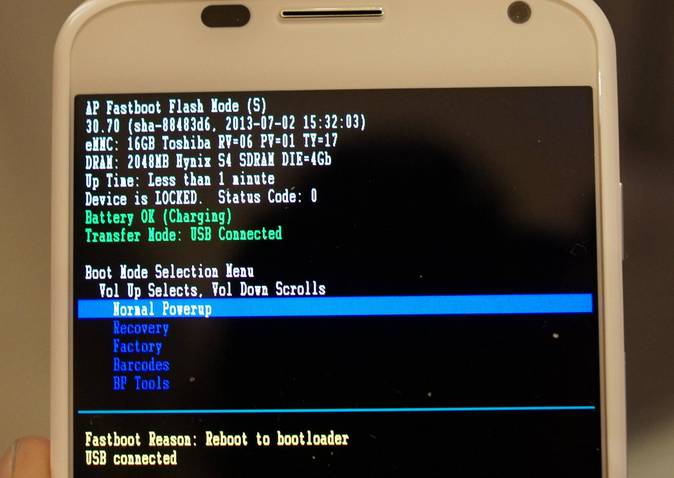Что такое Магиск? Как установить Magisk и рутировать Android?
Опубликовано: 2021-03-05Природа ОС Android с открытым исходным кодом породила сообщества, заполненные энтузиастами Android. От пользовательских ПЗУ до различных модов; Вы называете это, у сообщества есть ответ на все.
Magisk является одним из чудес усилий сообщества и стал важным активом для энтузиастов, желающих получить root права на свои устройства Android. Итак, что такое Магиск? Как установить Magisk и получить root права на Android с помощью Magisk? Позвольте мне ответить на все ваши вопросы в этой статье.
Одна из причин, по которой я всегда выбираю Android, а не iOS, заключается в следующем. когда вы покупаете Android-устройство, вы полностью владеете им и можете делать с ним все, что захотите. Конечно, у iOS есть свои преимущества, такие как экосистема и функции конфиденциальности, возможно, именно поэтому большинство людей выбирают iPhone, но лично я считаю, что программное обеспечение с открытым исходным кодом — это то, что нужно, и Android и Linux — некоторые из замечательных примеров. тоже самое.
- Что такое Магиск?
- Модули Magisk
- Как рутировать с помощью Magisk?
- Как установить Magisk: установка кастомного рекавери
- Что такое загрузчик?
- Разблокировка загрузчика
- Прошивка TWRP
- Как установить Magisk: прошивка Magisk Zip
- Как установить Magisk: установка кастомного рекавери
- Как установить Magisk: что такое Magisk Manager?
- Каковы некоторые из лучших модулей Magisk?
- Подводя итоги
Что такое Магиск?
Magisk, разработанный topjohnwu, — это инструмент, который поможет вам с легкостью получить root права на ваше устройство Android. Это бессистемный корневой метод, который изменяет систему Android, фактически не изменяя ее. С точки зрения непрофессионала, это хитрый способ обмануть сеть безопасности Google.
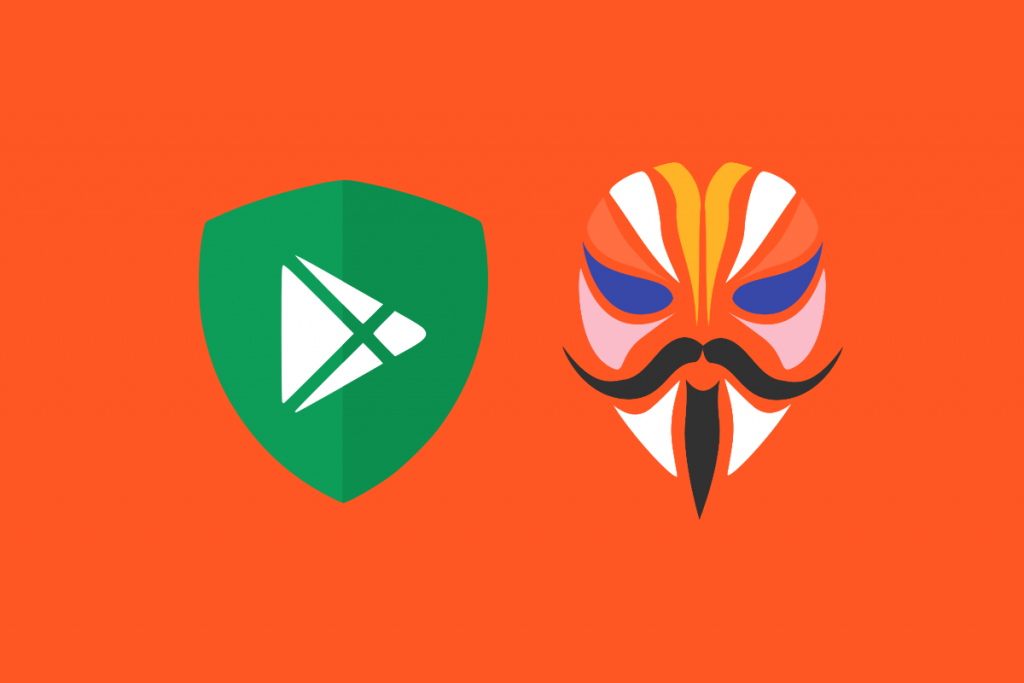
Думайте о Magisk как об одном ребенке в школе, который ведет себя так, будто его нет в классе, хотя он там все время. Magisk обманывает Google SafetyNet, который, во-первых, представляет собой API, который может определить, рутирован ли ваш телефон. Следовательно, чтобы предотвратить злонамеренные атаки на ваше устройство, оно блокирует работу определенных приложений.
В отличие от таких методов рутирования, как Kingo root APK, решения для рутирования одним касанием для Android 5.0 или более ранней версии, загрузки Magisk APK или Magisk root APK не существует. Вам нужно будет прошить Magisk zip в кастомном рекавери.
Модули Magisk
Сообщества без ума от укоренения. Существуют модули Magisk для конкретных устройств, которые можно установить, чтобы добавить новые функции всего за несколько минут.
Например, когда я купил Redmi K20 Pro, меня очень расстроило отсутствие стереодинамиков (двойных динамиков). Начиная с Pixel 2 XL, я постоянно чувствовал нехватку стереодинамиков; поэтому я посетил форумы XDA-Developers и нашел модуль для включения стереодинамиков.
И, конечно, это не ограничивается только стереодинамиками. Есть много других модулей, которые вы можете установить, если ваше устройство имеет хорошую поддержку разработчиков.
Как рутировать с помощью Magisk?
Осторожность! То, что вы собираетесь читать дальше, следует пробовать на свой страх и риск. Мы не несем ответственности за любой вред, причиненный вашему устройству. Продолжайте, только если вы готовы рискнуть.
Безопасно ли устанавливать Magisk? Да, полностью. Если вы точно знаете, что делаете, вам должно быть хорошо идти.
Все звучит просто, пока вы не взглянете на часть установки. Не поймите меня неправильно, установка Magisk — это не ракетостроение, но для новичков, которые пробуют это впервые, есть вероятность, что вы можете получить кирпичные / мертвые устройства, если вы что-то испортите во время процесса.
Процесс рутирования может отличаться в зависимости от многих факторов, таких как SoC вашего телефона, производителя устройства и поддержки разработчиков. В этой статье показано, как получить root права на устройство с процессором Qualcomm Snapdragon, официальной поддержкой кастомного восстановления (TWRP, Orangefox или SHRP) и устройством только с разделом A (не с разделами A/B). Сообщите нам, если вы хотите статью о том же).
Как установить Magisk: установка кастомного рекавери
Каждое Android-устройство поставляется с установленным восстановлением. Как следует из названия, восстановление может помочь вам вернуть телефон в рабочее состояние, если что-то пойдет не так. Например, если вы забыли пароль/пин-код вашего устройства, вы можете сбросить настройки телефона с помощью восстановления. Однако то, что вы можете сделать с восстановлением по умолчанию, очень ограничено.
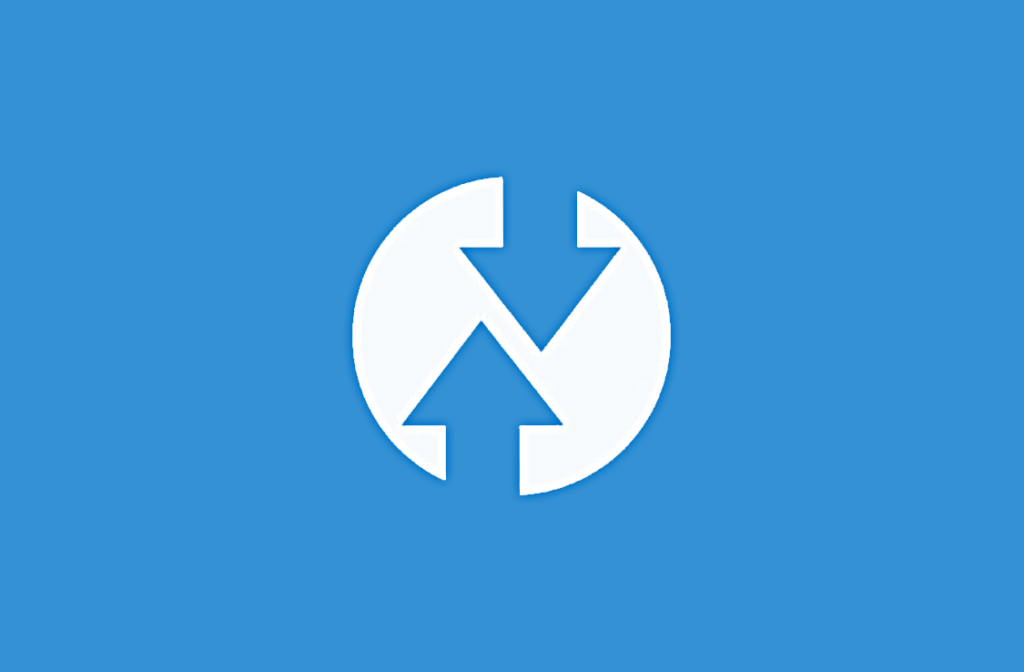
Team Win Recovery Project (TWRP) — это пользовательское восстановление, которое вы можете запустить на устройство, чтобы получить доступ ко всем видам дополнительных опций, которые помогут вам возиться с памятью вашего телефона, стандартным программным обеспечением и многим другим. Благодаря открытому исходному коду TWRP восстановление Orange Fox и SHRP является побочным продуктом одного и того же. Вот как вы можете установить TWRP на свое устройство Android.
Прежде чем мы начнем процесс разблокировки, вам необходимо загрузить файл образа TWRP для вашего устройства и установить драйверы ADB. Также вы можете скачать последнюю версию Magisk в разделе релизов в официальном репозитории.
Что такое загрузчик?
Загрузчик — это программа, отвечающая за запуск ядра на устройстве. Он действует как барьер между вами и ядром и отвечает за привязку корня доверия. Чтобы разблокировать загрузчик.
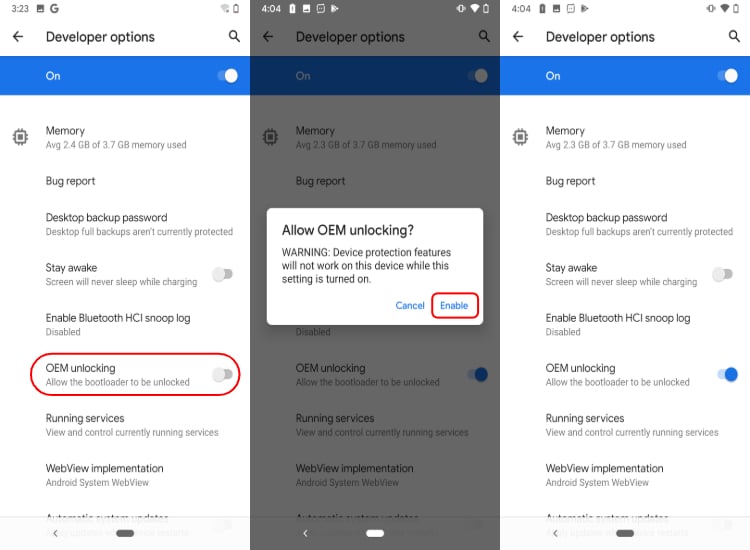
- Перейдите к настройкам устройства.
- Перейдите в раздел « Об устройстве» и коснитесь номера сборки 7 раз, пока не появится всплывающее сообщение с надписью « Параметры разработчика включены» .
- Вернитесь на главную страницу настроек, прокрутите вниз и найдите новое меню « Параметры разработчика ».
- Войдите в меню и прокрутите вниз, пока не найдете переключатели OEM Unlock и USB Debugging и включите их. Это позволит вам разблокировать загрузчик вашего устройства.
Также читайте, как включить параметры разработчика Android, отладку по USB, разблокировку OEM?

Разблокировка загрузчика
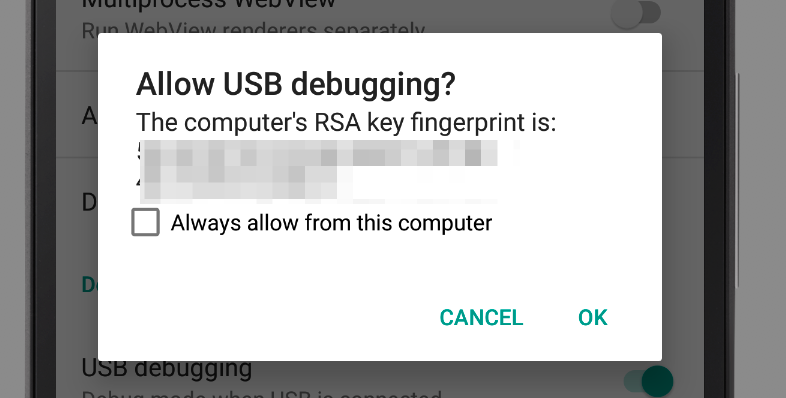
Подключите телефон к компьютеру с помощью USB-кабеля и авторизуйте устройство при появлении запроса. Затем введите следующую команду, чтобы проверить, было ли ваше устройство распознано через Android Debugging Bridge.
adb devicesДля которого вы можете увидеть вывод, подобный этому
3a45764d deviceХотя опция разблокировки OEM может быть мгновенно включена на большинстве устройств, если у вас есть устройство Xiaomi, вам может потребоваться подождать от 3 дней до 2 месяцев на некоторых устройствах.
Теперь идет основная часть. Чтобы войти в загрузчик вашего телефона, также известный как режим быстрой загрузки на устройствах Xiaomi, вам нужно нажать и удерживать кнопки питания + уменьшения громкости , пока не почувствуете вибрацию.
После того, как ваше устройство загрузится в загрузчик, вам нужно ввести команду в терминале.
fastboot devicesВы можете увидеть этот вывод.
3a45764d fastbootЕсли вы не видите никакого вывода или если он показывает вам ошибку, скорее всего, драйверы ADB установлены неправильно, и вам нужно будет их переустановить.
Чтобы разблокировать загрузчик, введите следующую команду. Обратите внимание, что это приведет к удалению всех данных.
fastboot oem unlockТеперь загрузчик разблокирован, и ваше устройство будет загружаться как новое. Теперь снова зайдите в настройки и включите отладку по USB и разблокировку OEM. Авторизуйте свое устройство на своем ПК, а затем введите.
adb reboot bootloaderЭто снова приведет вас к загрузчику.
Прошивка TWRP
Чтобы установить TWRP, перейдите в каталог, в котором вы сохранили образ TWRP, с помощью командной строки, а затем введите команду.
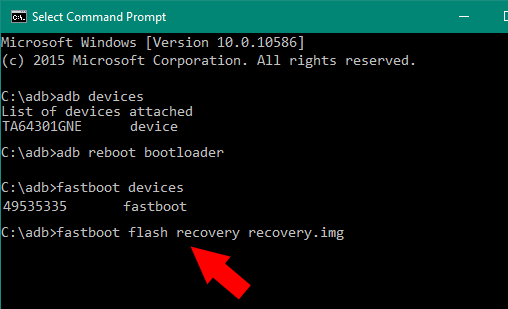
fastboot flash recovery *recovery's name*.imgЭто запустит восстановление TWRP. Теперь нажмите Power + Volume Up , чтобы загрузиться так же.
Как установить Magisk: прошивка Magisk Zip
Хорошо! Похлопайте себя по плечу, если вы успешно зашли так далеко. Застрявший? Люди из XDA-Developers всегда помогут вам. Просто найдите проблему, с которой вы столкнулись, или спросите на форумах. В противном случае, поразите нас в разделе комментариев ниже.
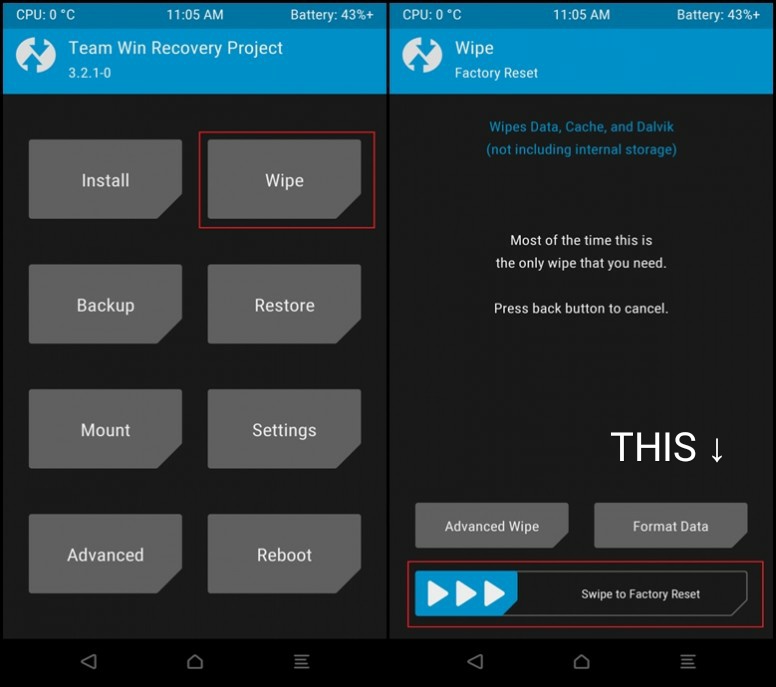
В TWRP нажмите на опцию Wipe и проведите пальцем до заводских настроек . Затем на своем ПК загрузите zip-архив Magisk из официального репозитория. Перенесите zip-файл во внутреннюю память телефона.
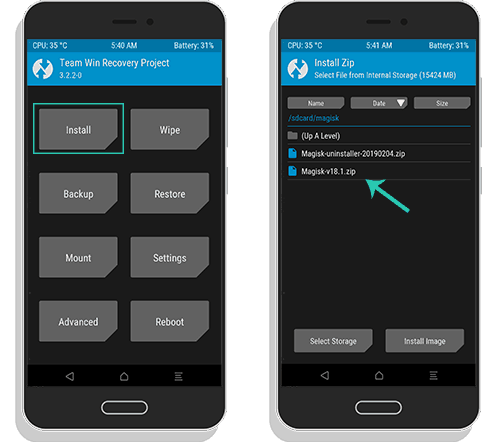
Теперь вернитесь домой в TWRP, нажмите « Установить », найдите Magisk.zip , нажмите на него и проведите пальцем, чтобы прошить zip .
Перезагрузитесь в систему из TWRP, и после загрузки устройства вы должны увидеть диспетчер Magisk в меню приложений.
Как установить Magisk: что такое Magisk Manager?
Менеджер Magisk — это внешний интерфейс, который, как следует из названия, управляет Magisk. Вы можете использовать его для поиска и установки новых модулей Magisk и управления root-правами в приложениях.
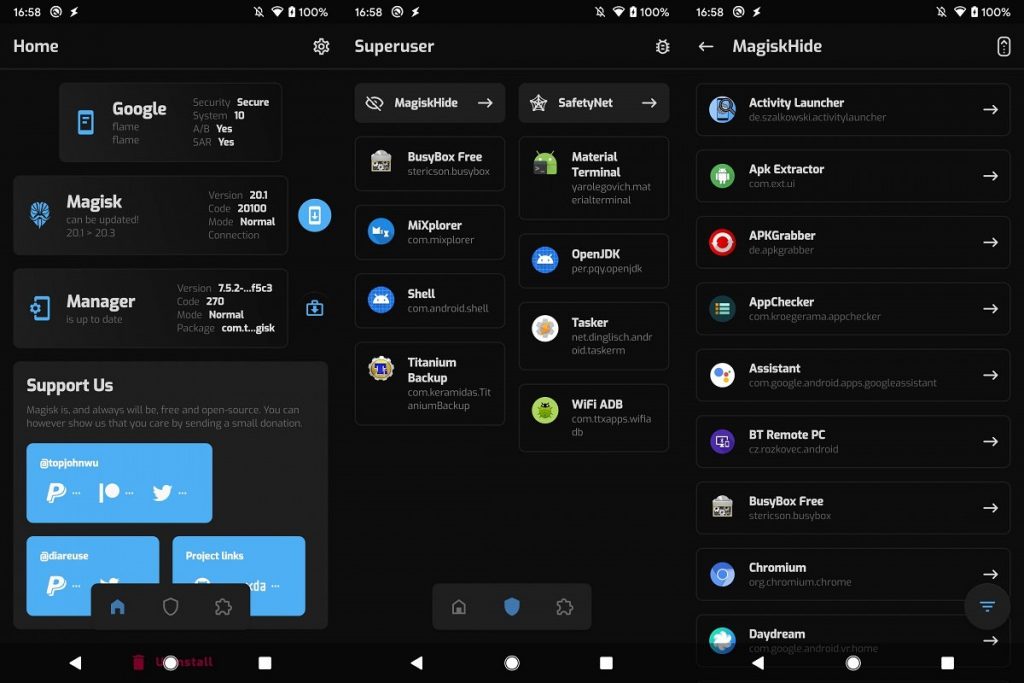
Вам не нужно устанавливать менеджер Magisk после прошивки Magisk вручную, но, если вы случайно удалите его, перейдите в официальный репозиторий для загрузки Magisk Manager.
Каковы некоторые из лучших модулей Magisk?
Помимо универсальных модулей, есть и специальные для конкретных устройств. Pix3lify, Greenify, Xposed Framework и Viper4Android — одни из лучших модулей Magisk.
Дайте нам знать, если вы хотите прочитать специальную статью о лучших модулях Magisk.
Теперь, если вы столкнулись с циклом загрузки (состояние, при котором ваше устройство отказывается загружаться и всегда показывает логотип производителя), вы можете загрузиться в TWRP и снова попробовать установить Magisk.
Подводя итоги
Magisk — это больше, чем просто программа для рутирования, это отличный инструмент для энтузиастов, которые могут изменить свои устройства Android. Его установка может вызвать сложности, но когда вы к нему привыкнете, вам не будет предела. Если вы хотите узнать больше о рутировании, джейлбрейке или пользовательских ПЗУ, обязательно ознакомьтесь с нашей статьей, в которой кратко объясняется то же самое.
Дайте нам знать в разделе комментариев ниже, если у вас возникнут какие-либо проблемы, и мы постараемся ответить вам как можно скорее.